Документ InDesign содержит стили и связанные файлы. Он может быть использован как издательская система для создания книг, флаеров, газет и журналов. Формат файла PDF является наиболее часто используемым файлом, но иногда Вам может потребоваться преобразовать документ PDF в документ InDesign для различных целей. В этой статье описывается распространенный способ конвертирования PDF в InDesign.
Wondershare PDFelement - Редактор PDF-файлов содержит профессиональные инструменты, которые помогут вам с легкостью конвертировать, редактировать, преобразовывать и организовывать PDF файлы. С его помощью Вы можете конвертировать PDF в InDesign документ и различные форматы файлов. Поддерживаемые форматы включают файлы Word, Excel, PowerPoint, JPG, JPEG, TXT, RTF, TIFF, RTF, EPUB и HTML.

![]() Работает на основе ИИ
Работает на основе ИИ
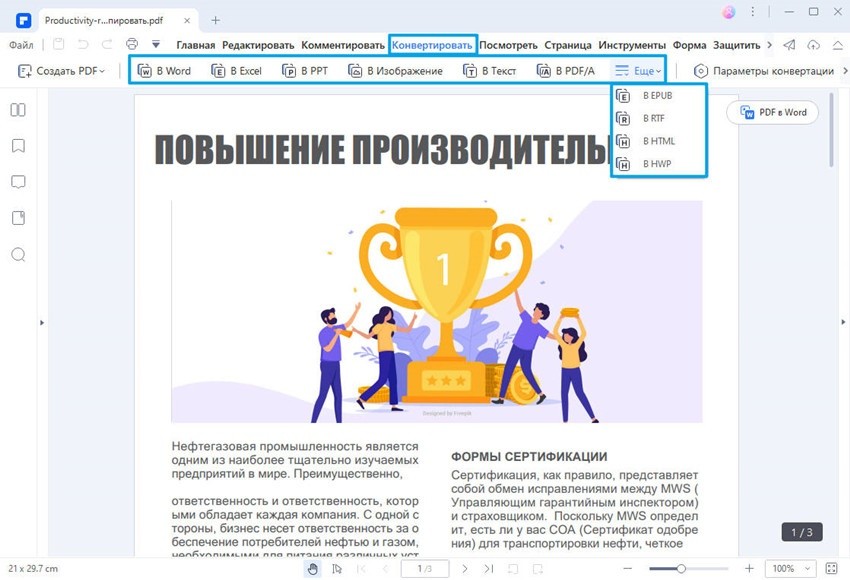
- Инструменты редактирования помогают легко менять изображения и текст, управлять страницами PDF.
- Вы также можете добавлять заметки и создавать собственные штампы, выделять и вычеркивать текст в файле PDF.
- Усовершенствованная функция распознавания текста дает возможность даже редактировать отсканированные документы PDF.
- Подсвечивает заполняемые поля, поэтому Вы можете легко заполнять формы.
- Также помогает создавать персонализированные формы с множеством параметров, таких как кнопки, текстовые поля, поля со списком, раскрывающиеся списки и многое другое.

Часть 1. Как конвертировать PDF в InDesign
Шаг 1: Импортируйте PDF
Сначала просто перетащите Pdf файл в окно программы. Также Вы можете нажать "Открыть файл" и загрузить PDF файлы для импорта.

Шаг 2: Конвертируйте PDF в поддерживаемые файлы InDesign
Перейдите на вкладку «Главная», а затем «Слово» или «К остальным», чтобы включить преобразование. Появится диалоговое окно, в котором Вы сможете выбрать выходную папку, чтобы включить сохранение преобразованного файла. Вы можете изменить формат выходного файла, выбрав опцию «Сохранить тип».
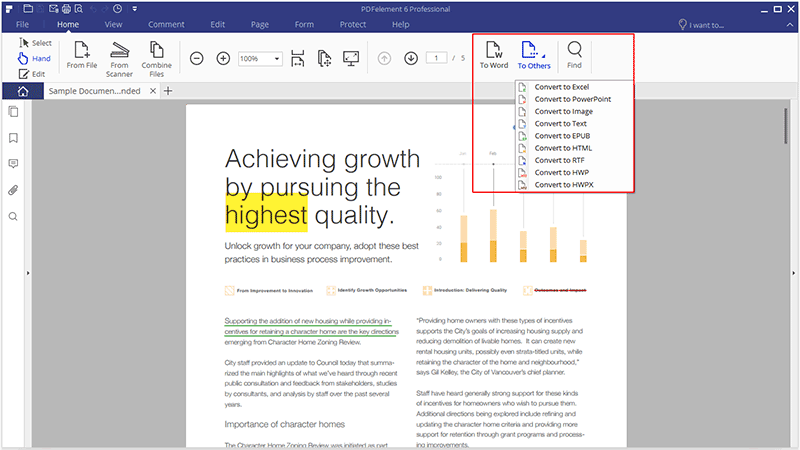
Вы также можете преобразовать файл PDF напрямую, открыв программу PDFelement и выбрав опцию «Преобразовать PDF», расположенную на странице приветствия. Затем Вам будет предложено выбрать файл, который Вы хотите конвертировать, что приведет Вас к выходной папке.
Шаг 3: Конвертируйте отсканированные PDF в файлы, поддерживаемые InDesign
OCR или оптическое распознавание символов - это современная форма технологии, которая включена в PDFelement, чтобы обеспечить плавное преобразование отсканированного PDF в поддерживаемые InDesign форматы файлов. Открыв отсканированный PDF файл, Вы можете сначала нажать «Выполнить OCR», а затем перейти к «Домой» > «К остальным».
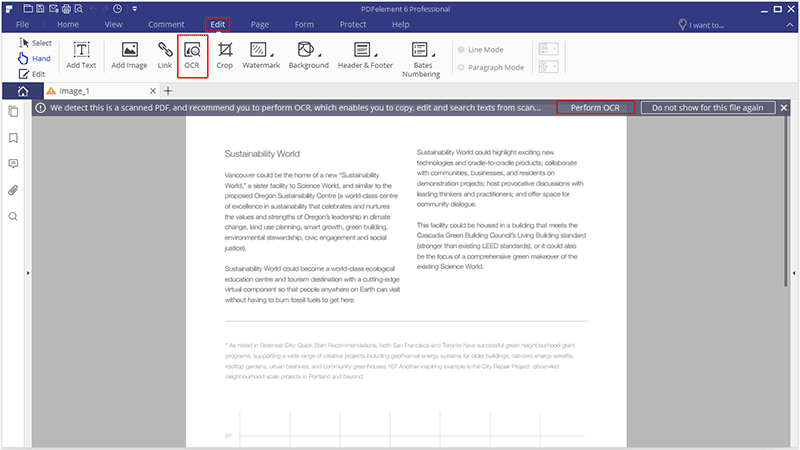

Wondershare PDFelement - Интеллектуальные PDF-решения, упрощенные с помощью ИИ
Преобразование стопок бумажных документов в цифровой формат с помощью функции распознавания текста для лучшего архивирования.
Различные бесплатные PDF-шаблоны, включая открытки с пожеланиями на день рождения, поздравительные открытки, PDF-планировщики, резюме и т.д.
Редактируйте PDF-файлы, как в Word, и легко делитесь ими по электронной почте, с помощью ссылок или QR-кодов.
ИИ-Ассистент (на базе ChatGPT) напишет, отредактирует и переведет ваш контент, чтобы сделать его прекрасным и особенным.
Часть 2. Как сохранить PDF в InDesign с помощью онлайн конвертера PDF в InDesign
Вы можете легко конвертировать PDF файлы в InDesign. Наиболее часто используемым конвертером PDF в InDesign является Recosoft PDF2ID. Чтобы преобразовать PDF в InDesign с помощью Recosoft, Вы можете выполнить следующие действия.
Шаг 1. Чтобы открыть и преобразовать файлы PDF с помощью PDF2ID, выберите команду «PDF2ID - Преобразовать PDF / XPS» в меню Recosoft.
Шаг 2. Выберите PDF файл, который Вы хотите открыть в InDesign, и нажмите «ОК».
Шаг 3. Когда появится PDF2ID (PDF в InDesign), нажмите «ОК», чтобы преобразовать PDF в InDesign. Вы также можете указать параметры конвертации перед нажатием кнопки «ОК».
Шаг 4. PDF будет преобразован в InDesign, который Вы впоследствии можете редактировать, если захотите. Преобразование занимает несколько секунд в зависимости от размера файла.







